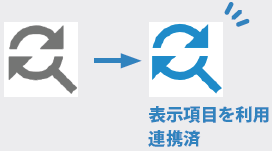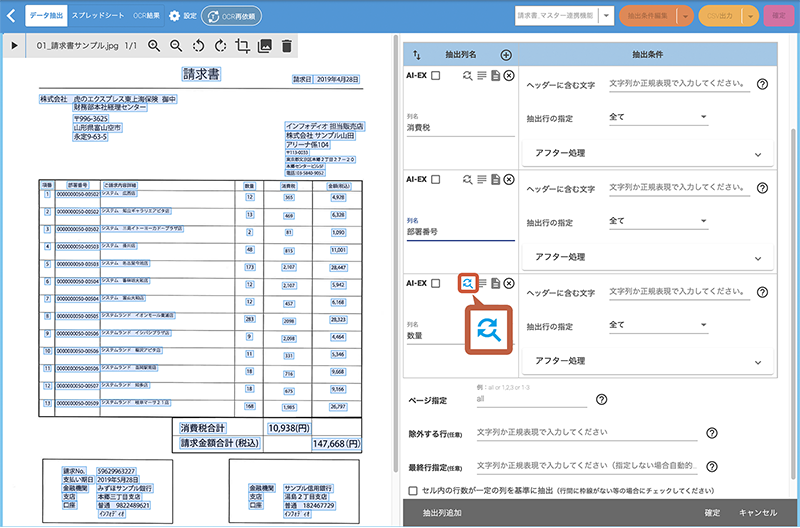抽出条件の設定
データ抽出
マスター機能: データ抽出「表データ」連携
目次
4-27.データ抽出「表データ」連携をする
4-27-1事前に、「マスター」を設定しておく必要があります。
詳しくは マスター機能設定を参考にして下さい4-27-2「データ抽出」画面、「抽出条件編集」ボタンを押し「表データ」を表示します。
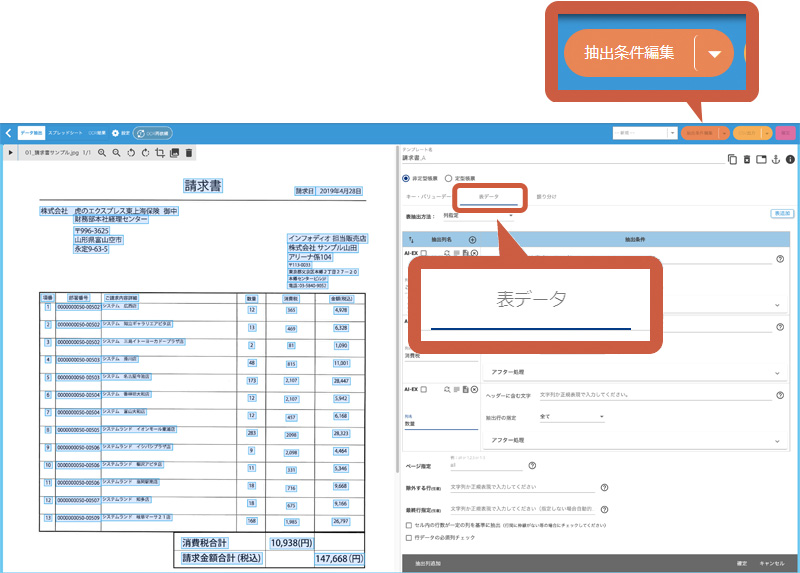
4-27-3表示項目名を 追加し、項目名を記入した後、
追加し、項目名を記入した後、 アイコンを押しマスター項目をリンクさせます。
アイコンを押しマスター項目をリンクさせます。
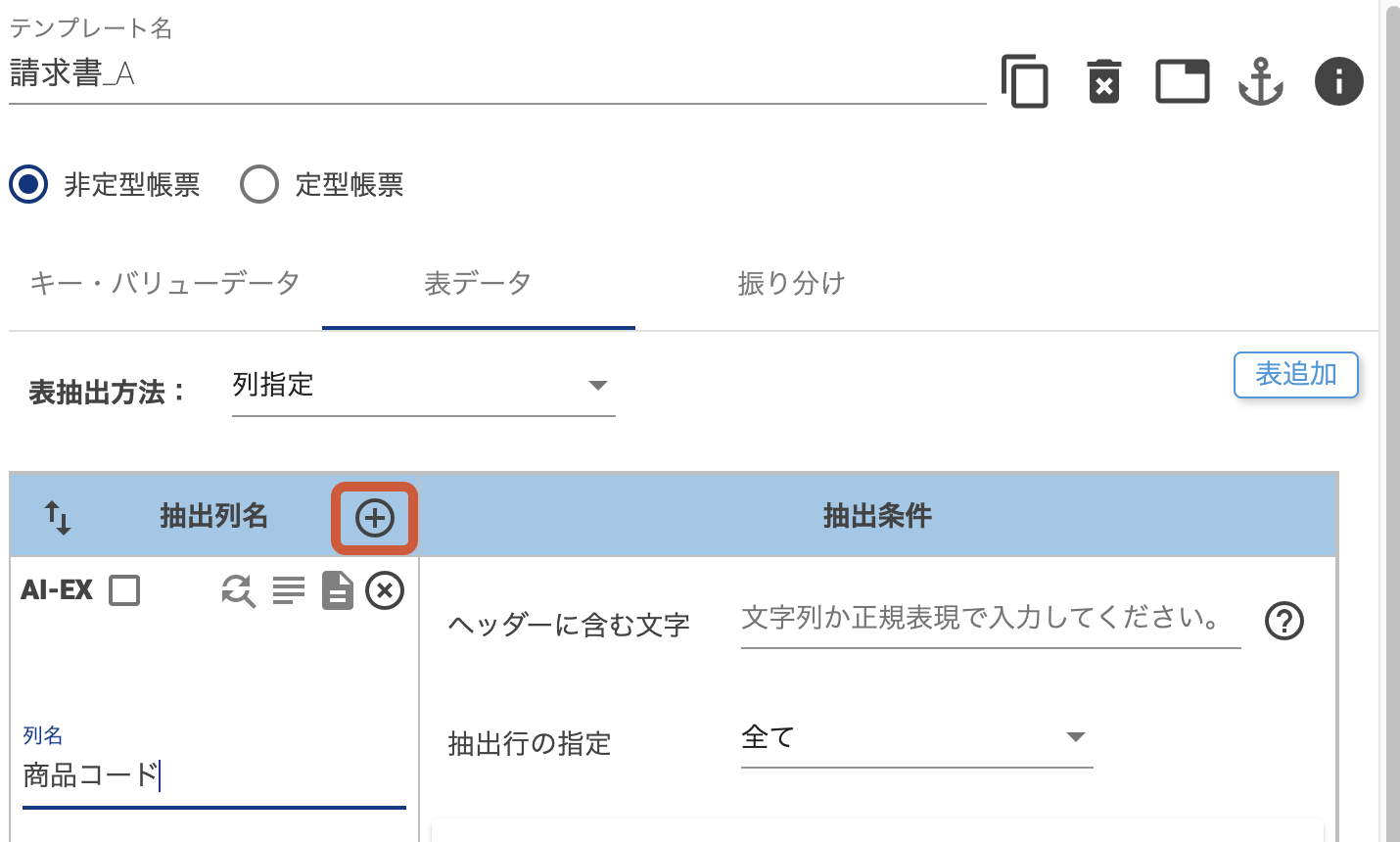
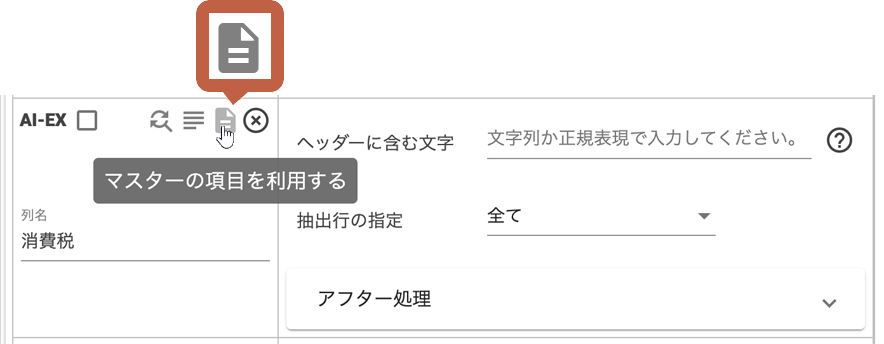
ポップアップでマスター項目の設定画面が表示されます。今回は、「部署番号」を基準にリンクさせたいので、「マスター項目」で選択します。ここでの「マスター項目」はマスター内のキーとして使用する項目です。「抽出項目」はOCRのデータ抽出設定の項目を指します。
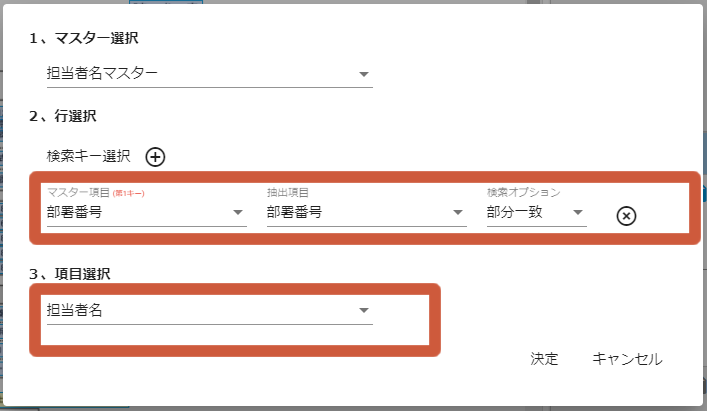
自動表示させたい項目が「担当者名」なので「項目選択」で選びます。
4-27-4マスターと連携されたことを確認し、「確定」ボタンを押します。

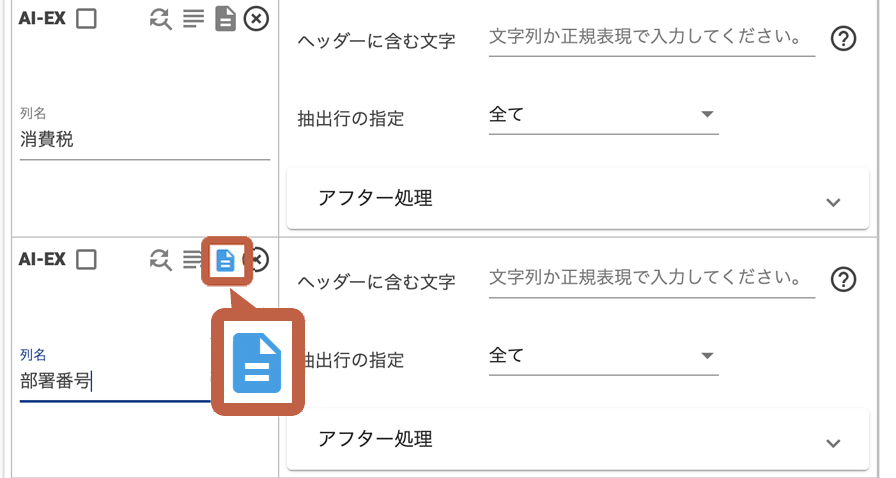
テンプレートの編集画面を確定で終了し、データ抽出結果の画面に戻ると、表データのマスタ連携項目は項目名の枠が紫色になっていることが確認できます。
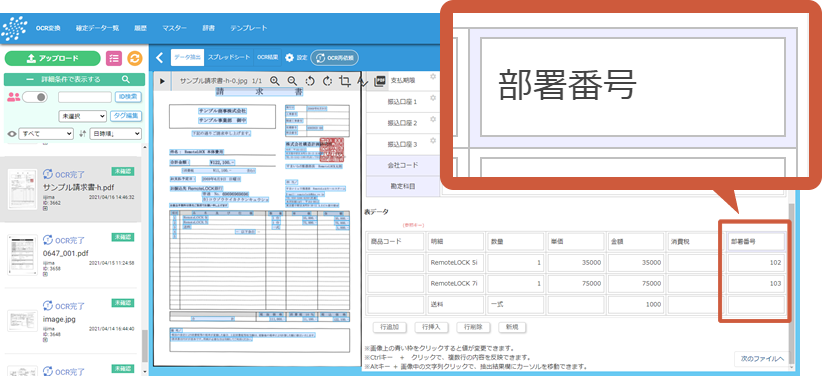
4-28.手入力項目:「抽出項目を利用する」機能
手入力項目の「抽出項目を利用する」機能では、他のデータ抽出項目の抽出結果を利用して、「文字置換」や「式で計算」などの加工を施した値を入れた列の追加が行えます。
4-28-1 アイコンを押します。
アイコンを押します。
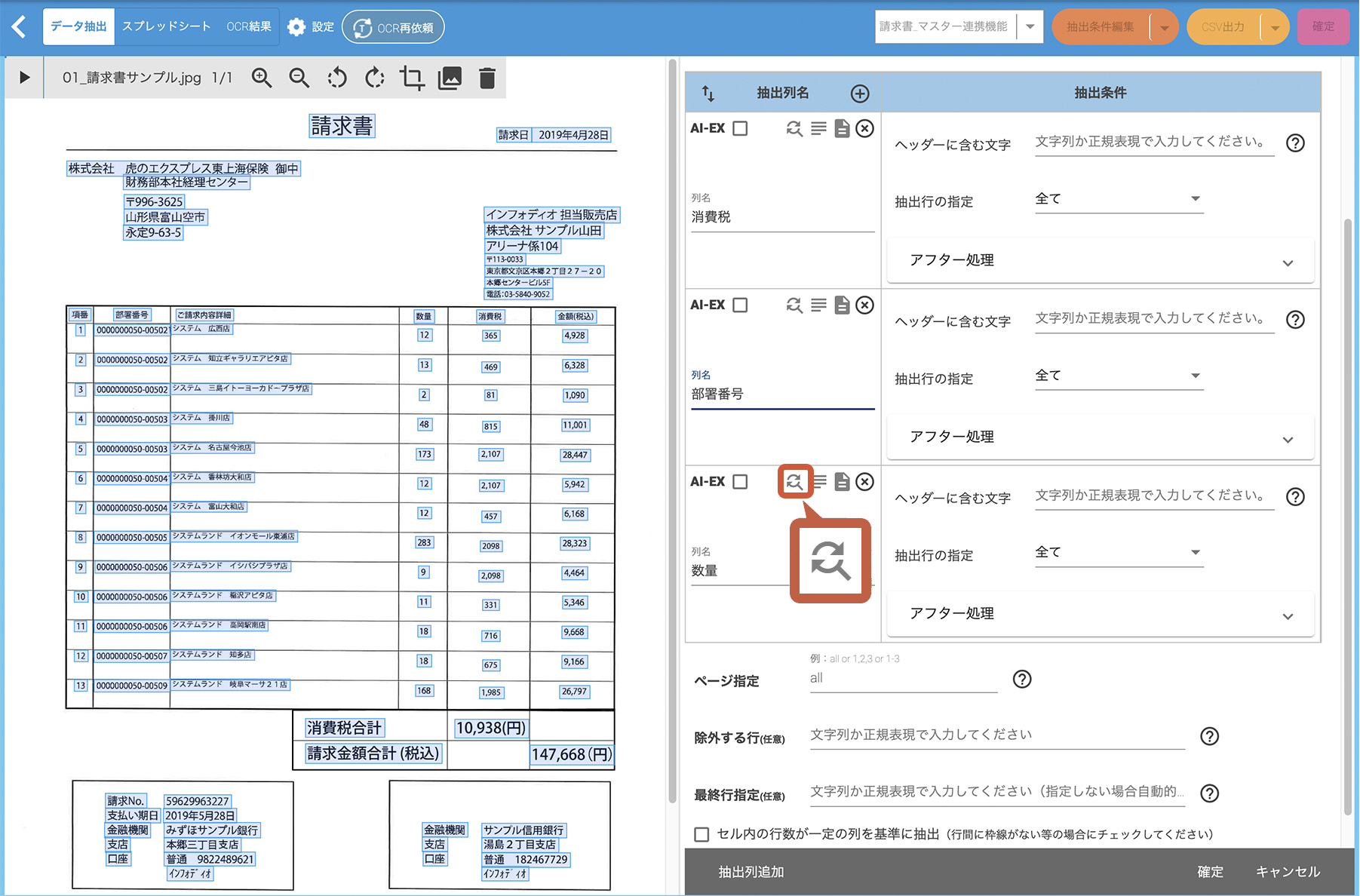
4-28-2「バリューの処理」を選択します。
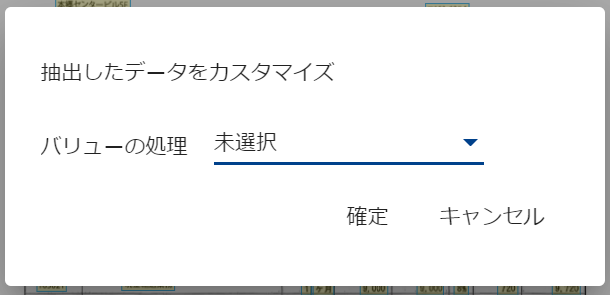
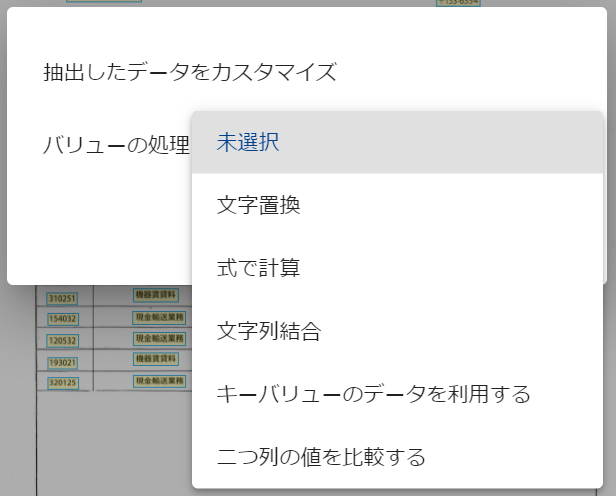
表データにおける「表示項目を利用」で選択可能な「バリューの処理」は上記の5種類となります。以下よりそれぞれの「バリューの処理」についてご説明いたします。
4-28-3文字を一括で置換したい場合(文字置換)
表データの他の項目から、文字の一括置換をした値を表示する列をつくりたいという場合の設定です。
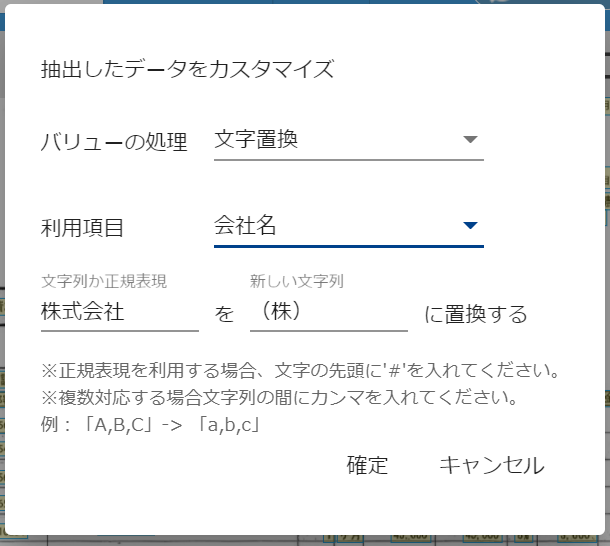
4-28-4データ抽出項目を計算させたい(式で計算)
抽出した表データの項目(列)を利用して計算した項目を追加することができます。
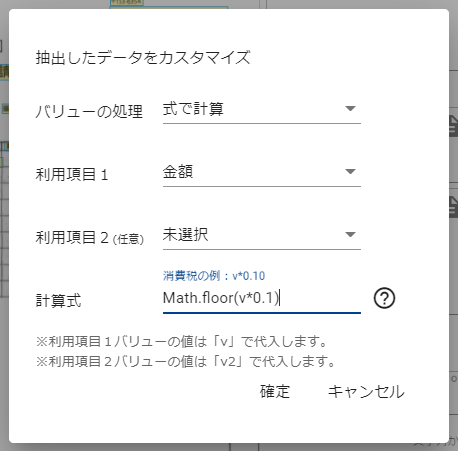
例:表データの「金額」(税抜き)から消費税金額を計算する。
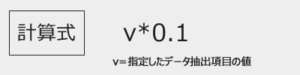
よくつかう計算式
| 計算式 | 記述方法 | 記述例 |
|---|---|---|
| たす | + | v+v2 |
| ひく | – | v-v2 |
| かける | * | v*0.1 |
| わる | / | v*10/110 |
| 剰余 | % | v%v2 |
| 四捨五入 | Math.round() | Math.round(v*0.1) |
| 切り上げ | Math.ceil() | Math.ceil(v*0.1) |
| 切り捨て | Math.floor() | Math.floor(v*0.1) |
4-28-5文字列結合させたい(文字列結合)
抽出した表データの項目(列)した2つの項目を文字列結合した項目を追加することができます。
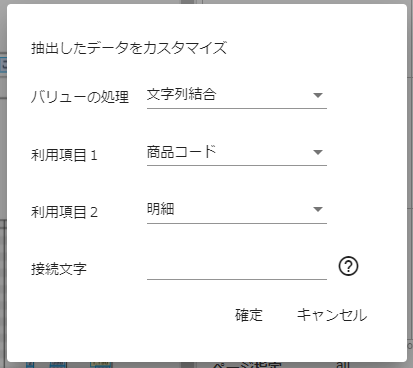
4-28-6キーバリューのデータを利用する
キバーリューデータとして抽出した項目を表データの項目として表示させることができます。
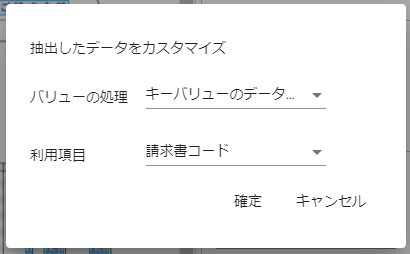
4-28-7二つ列の値を比較する
表データとして抽出した2つの項目を比較して
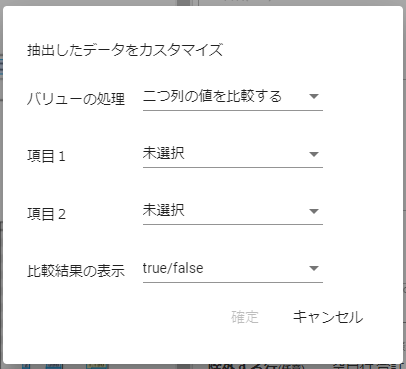
4-28-8確定し、「表示項目を利用」を連携する
「確定」ボタンを押し、アイコンが青色になったことを確認します。